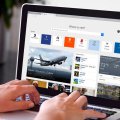Что делать если Microsoft edge не запускается
 Новый браузер от Майкрософт вышел совсем недавно.
Новый браузер от Майкрософт вышел совсем недавно.
Потому многие ещё сталкиваются с ситуацией, когда Microsoft Edge не запускается. В большинстве случаев с проблемой легко справиться самостоятельно.
Достаточно будет всего несколько шагов, даже не нужно привлекать профессионалов.
Как исправлять проблемы с запуском Microsoft Edge?
Содержание
Ни одна из новинок в мире цифровых технологий не обходится без изъянов. Особенно, когда речь идёт о таких сложных инструментах, как операционные системы. Новая версия Microsoft Windows 10 вышла в комплекте с браузером под названием Edge. Это быстродействующий и функциональный браузер. Но иногда проблемы с запуском возникают и у тех, кто предпочитает использовать этот новой инструмент.
Почему так происходит?
Большинство ошибок появляется из-за того, что эта программа была разработана недавно. Иногда запуск не происходит потому, что в коде содержатся ошибки. Но с ситуацией легко справиться с собственными силами, не привлекая специалистов. Но рекомендуется делать это всё только тем, у кого есть хотя бы минимальный опыт работы с компьютерами.
Избавляемся от мусора
Иногда проблемы в работе возникают из-за того, что накопился мусор в больших количествах. Мусором становится информация, которая сохраняется в разных местах. Примерами служат:
- Веб-адреса, когда-либо вводимые пользователем.
- Кеш интернет-страниц, которые постоянно загружаются.
- История загрузок.
- Файлы cookie.
- Журнал с информацией по посещённым страницам.
Существует два варианта для тех, кто хочет провести очистку.
Проводим очистку в самом браузере
 Нужно открыть Эдж. И нажать на кнопку, которая находится с краю, в правом углу. Там написано «Дополнительно». Там нам нужен пункт с «Параметрами». После чего откроется окно, с надписью «Очистить данные браузера». Под ней будет ещё одна кнопка – она позволит выбрать, какие именно файлы требуют уборки.
Нужно открыть Эдж. И нажать на кнопку, которая находится с краю, в правом углу. Там написано «Дополнительно». Там нам нужен пункт с «Параметрами». После чего откроется окно, с надписью «Очистить данные браузера». Под ней будет ещё одна кнопка – она позволит выбрать, какие именно файлы требуют уборки.
Можно ставить галочки на все поля, кроме личных данных и паролей. После чего выбираем «Очистку». Быстродействие браузера должно восстановиться после того, как эти действия завершены.
Правила внешней очистки
Для этой же задачи можно использовать специальную программу. Один из доступных вариантов называется CCleaner. При первой же активации программы появляется окно, в котором можно выбирать элементы для удаления и очистки. Эта программа подходит для исправления работы вообще во всех браузерах у того или иного пользователя. Возможно, потребуется дополнительное обновление, если перебои продолжают оставаться заметными.
Создаём новую учётную запись
Создание новых учётных записей так же способствует полному восстановлению работоспособности. После этого происходит полное обновление настроек в программе. Достаточно следовать простой пошаговой инструкции.
— Регулярная проверка качества ссылок по более чем 100 показателям и ежедневный пересчет показателей качества проекта.
— Все известные форматы ссылок: арендные ссылки, вечные ссылки, публикации (упоминания, мнения, отзывы, статьи, пресс-релизы).
— SeoHammer покажет, где рост или падение, а также запросы, на которые нужно обратить внимание.
SeoHammer еще предоставляет технологию Буст, она ускоряет продвижение в десятки раз, а первые результаты появляются уже в течение первых 7 дней. Зарегистрироваться и Начать продвижение
- Заходим в Параметры. Эта кнопка находится вверху справа, под вкладкой с Дополнительными сведениями.
- Находим ссылку с параметрами по учётным записям. И открываем окно с настройками, используя её.
- Выбираем пункт «Семья и другие пользователи». Далее нам нужен пункт «Добавление нового пользователя».
- Нажимаем «у меня нет данных для входа этого пользователя». Тогда не придётся заново создавать электронную почту вместе с телефоном.
- Предложение создать учётную запись в режиме онлайн пропускаем.
- Нам нужно окно «создание нового пользователя без учётной записи Microsoft».
- Откроется новое окно, где нам и предложат ввести данные.
Браузер полностью обновится после этого.
Возможность использования альтернативных браузеров
Это один из допустимых вариантов для тех, у кого браузер Microsoft Edge отказывается нормально запускаться и работать. Можно просто использовать другие инструменты, пока этот не будет отлажен полностью.
Наконец, для решения можно так же использовать специальную консоль, PowerShell. Для её запуска достаточно найти в Пуске поиск. Или зажать комбинацию клавиш Win+Q. В поисковой строке набираем PowerShell. Используем правую кнопку мыши, чтобы запустить программу. Появляется контекстное меню, где нам требуется запуск от имени администратора.
Останется только ввести специальную команду для того, чтобы программа обновилась полностью.
Произойдёт переустановка. После этого всё должно работать как раньше.